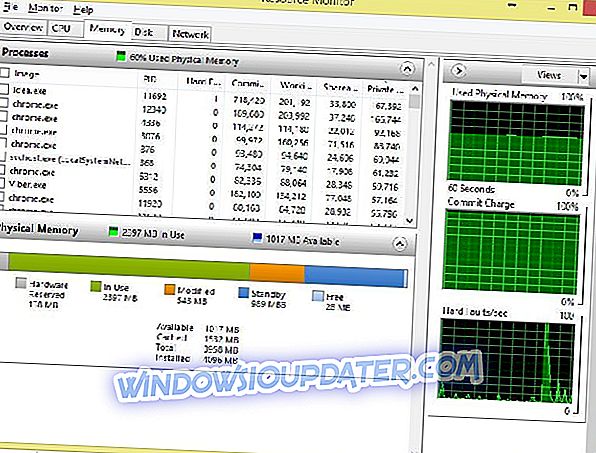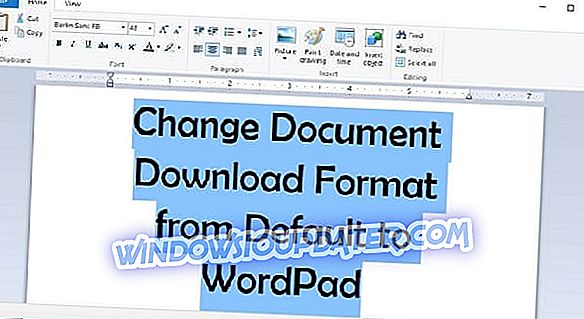Een aantal gebruikers hebben geklaagd dat nadat hun instellingen naar Windows 8.1 waren bijgewerkt, hun opstelling met meerdere monitors niet meer goed functioneerde. In sommige gevallen werd slechts één monitor gedetecteerd en voor anderen werkten slechts enkele monitors (in gevallen waar gebruikers over 3 of meer monitoren beschikten).

Ik zal niet snuffelen hoe geweldig de setup van meerdere monitors is, maar ik zal dit wel zeggen: nadat je eraan gewend bent, wil je nooit meer teruggaan naar een enkele monitor. De meeste problemen met Windows 8-installaties met meerdere monitors werden ervaren toen de update voor het eerst uitkwam, maar zelfs nu zijn er gebruikers die klagen dat Windows 8.1 geen secundaire monitors detecteert. In deze handleiding laten we u zien hoe u met deze problemen kunt omgaan en kunt u uw multimonitorsysteem repareren.
Los problemen op met Windows 8.1 detecteert geen secundaire monitors
Vaker dan niet, worden problemen zoals deze veroorzaakt door verouderde of defecte stuurprogramma's. Natuurlijk kan er ook ergens een hardwareprobleem op de loer liggen, en deze zijn meestal moeilijker (en duurder) om te repareren. Als ik zelf een array met meerdere monitors heb op een systeem waarop Windows 8.1 wordt uitgevoerd, ben ik zelf een paar problemen tegengekomen, maar gelukkig faalde er niets waardoor hardware faalde (deze keer tenminste).
Lees ook : VLC Player to Soon voegt Chromecast Support voor Windows 8 toe
De instellingen voor meerdere monitoren kunt u vinden door op de Windows-toets + P te drukken of door met de rechtermuisknop op uw bureaublad te klikken en " Schermresolutie " te selecteren. Hier kunt u configureren welke monitors u gebruikt en hoe ze zijn gerangschikt. In dit venster kunt u zien hoeveel monitors Windows 8.1 herkent. Als je ze allemaal ziet, dan is het alleen maar een kwestie van ze in te schakelen en dienovereenkomstig in te delen. ( Tip: gebruik de "Detectie" optie om de volgorde van uw monitoren te zien ).
Enkele mogelijke oplossingen
Om te bepalen waar het probleem is ontstaan, kijken we naar softwarefixes en hardwaretests die u vertellen waar het probleem zich bevindt. Voordat we iets downloaden of updaten, laten we het voor de hand liggende uit de weg gaan en een aantal diagnostische tests uitvoeren:
- Koppel het apparaat los, start uw systeem opnieuw op en sluit het opnieuw aan
- Gebruik indien mogelijk een andere uitgang ( DVI / HDMI / VGA )
Opmerking: Windows 8.1 op sommige computers heeft problemen met het verzenden van analoge signalen via bepaalde VGA-kabels. Probeer een andere kabel of gebruik indien mogelijk een digitale DVI, HDMI of DisplayPort
- Sluit zo mogelijk uw monitor aan op een ander systeem en kijk of het helemaal werkt. Als dit niet het geval is, probeert u een andere kabel / netsnoer / stopcontact. Als geen van deze werkt, hebt u te maken met een DOA-product ( Dead-On-Arrival )
Als uw monitor / s op verschillende systemen en op al hun ingangen werken, dan kan het probleem worden veroorzaakt door de fysieke poorten op uw computer of door de stuurprogramma's die op uw Windows 8.1-apparaat worden uitgevoerd. Voordat we de BIOS-instellingen aanpassen of hardware-onderdelen uitwisselen, voert u een grondige inspectie uit van uw besturingssysteem:
- Zorg ervoor dat uw Windows 8.1-systeem up-to-date is
- Voer Windows Update uit en installeer eventuele ontbrekende updates
- Controleer de website van uw videokaartfabrikant op bijgewerkte stuurprogramma's. Als dit niet het geval is, verwijdert u uw huidige stuurprogramma en installeert u het opnieuw met een nieuw stuurprogramma dat u van de website van de fabrikant hebt gedownload
In de overgrote meerderheid van de gevallen zouden uw problemen nu moeten worden opgelost. Een nieuw stuurprogramma en een bijgewerkt besturingssysteem is vrijwel alles wat u nodig hebt om installaties met meerdere monitors uit te voeren op Windows 8. Als u nog steeds problemen ondervindt en Windows 8 nog steeds uw secundaire beeldschermen niet detecteert, probeer dan het volgende :
- Voer een harde reset uit (voor laptops) of BIOS-reset
- Test uw videokaart op een andere computer, misschien werken sommige poorten niet zoals het hoort
- Voer een Windows 8-systeemvernieuwing uit
Lees ook : Dual Monitors van LG werken niet in Windows 8.1 voor sommige gebruikers